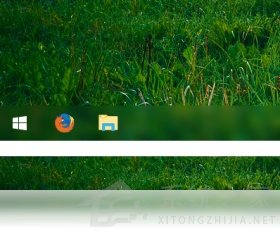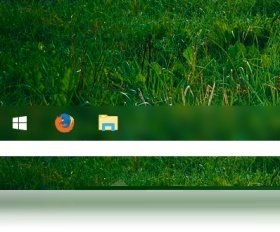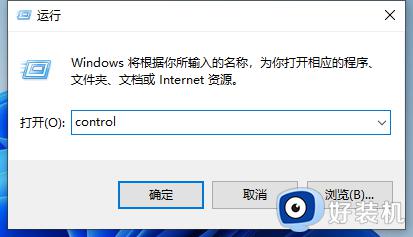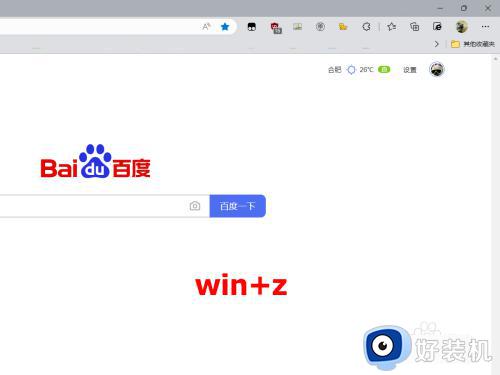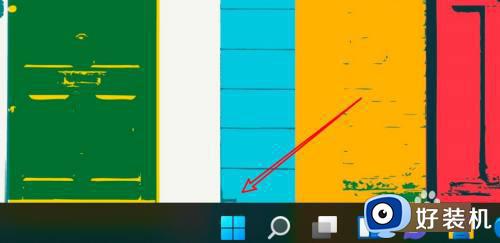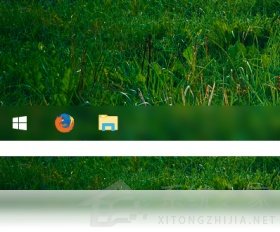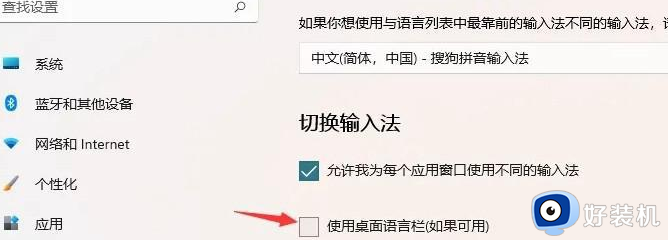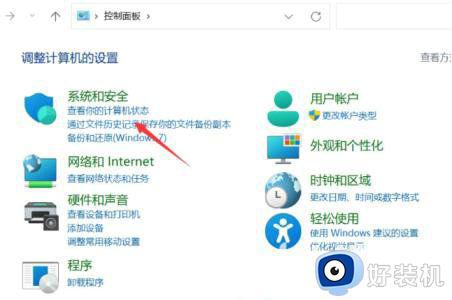win11拖动窗口时弹出分屏怎么关闭 win11如何关闭拖动窗口时的分屏框
时间:2023-08-14 17:44:40作者:jhuang
win11带来了许多全新的功能和改进,在拖动窗口时会弹出分屏模式。这一功能在提升多任务处理和工作效率方面具有重要意义。对于一些win11中文版用户来说,这个分屏框可能会带来一些不便。win11拖动窗口时弹出分屏怎么关闭呢?在本文中,我们将详细介绍win11如何关闭拖动窗口时的分屏框操作步骤。
关闭方法:
1、右击左下角任务栏中的开始,选择选项列表中的"设置"。
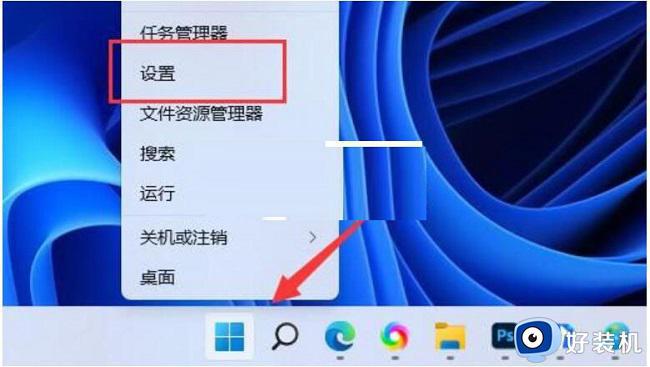
2、在打开的窗口界面中,点击左侧栏中的"系统"选项,然后点击右侧中的"多任务处理(贴靠窗口、桌面、任务切换)"。
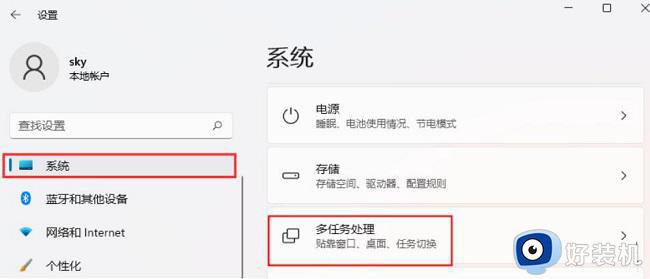
3、最后找到其中的"贴靠窗口",并将其右侧的开关按钮关闭就可以了。
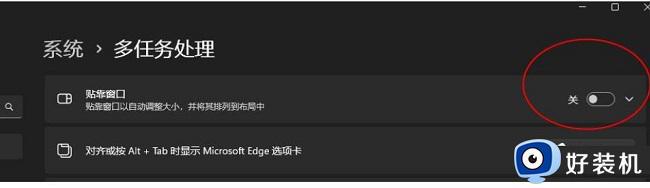
以上是win11拖动窗口时弹出分屏怎么关闭的全部内容,如果您遇到了相同的问题,可以参考本文中介绍的步骤进行设置,希望能对大家有所帮助。